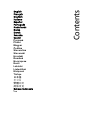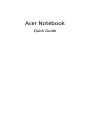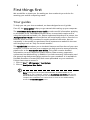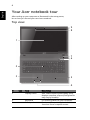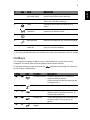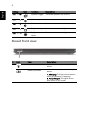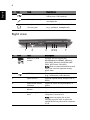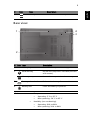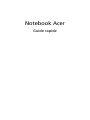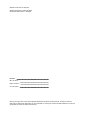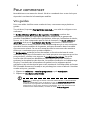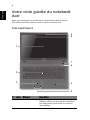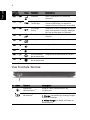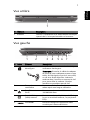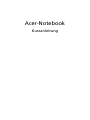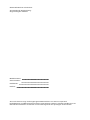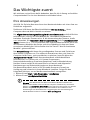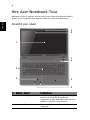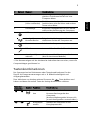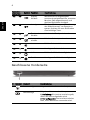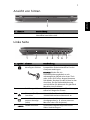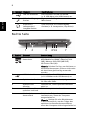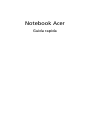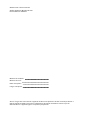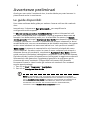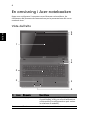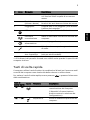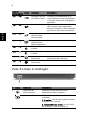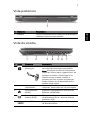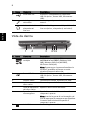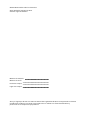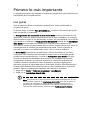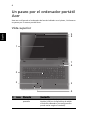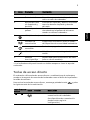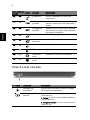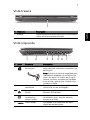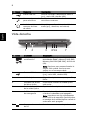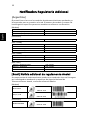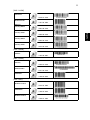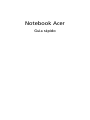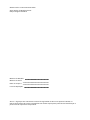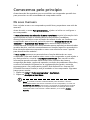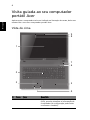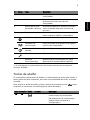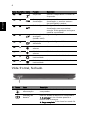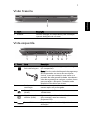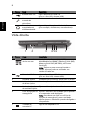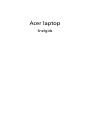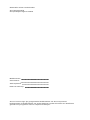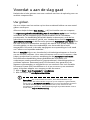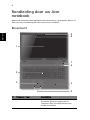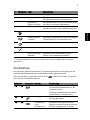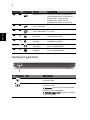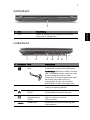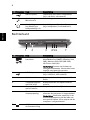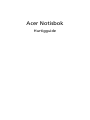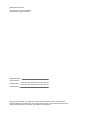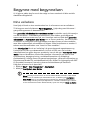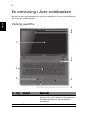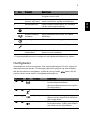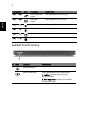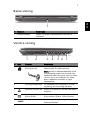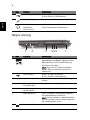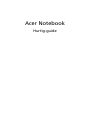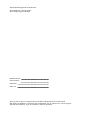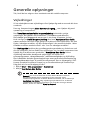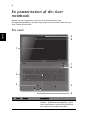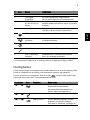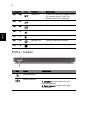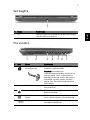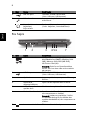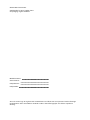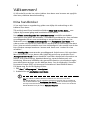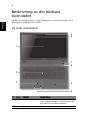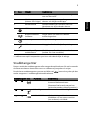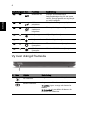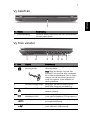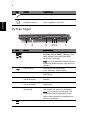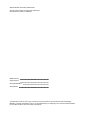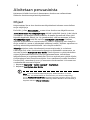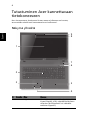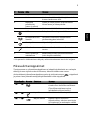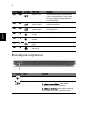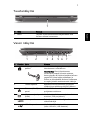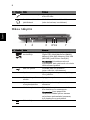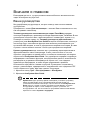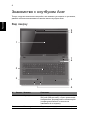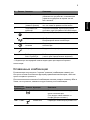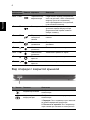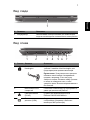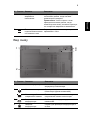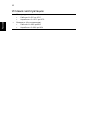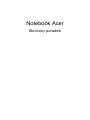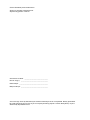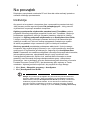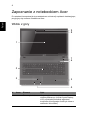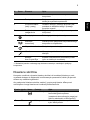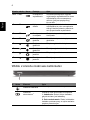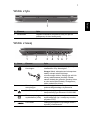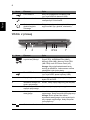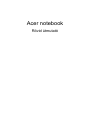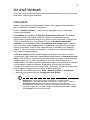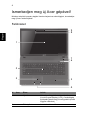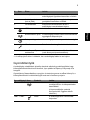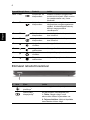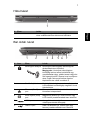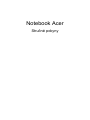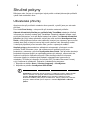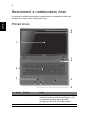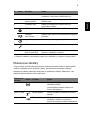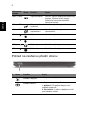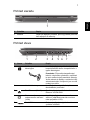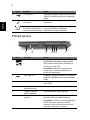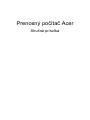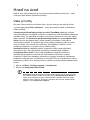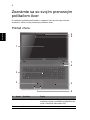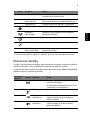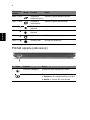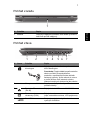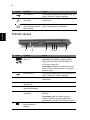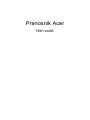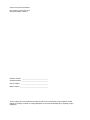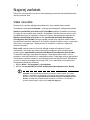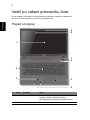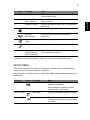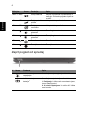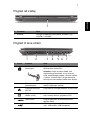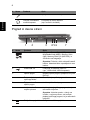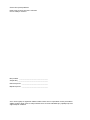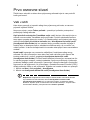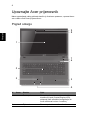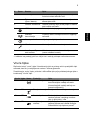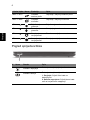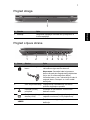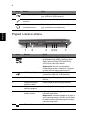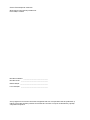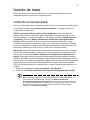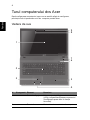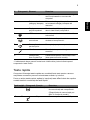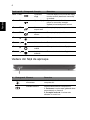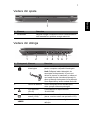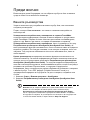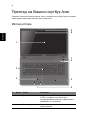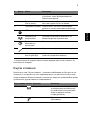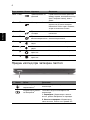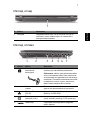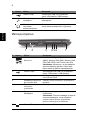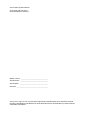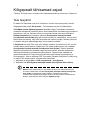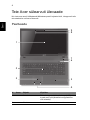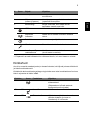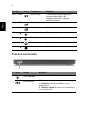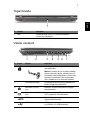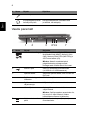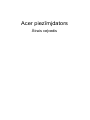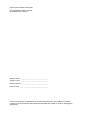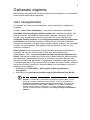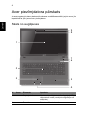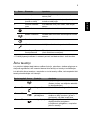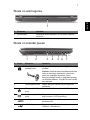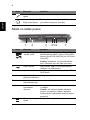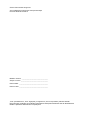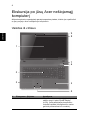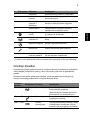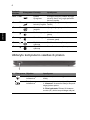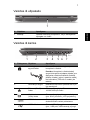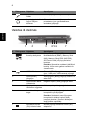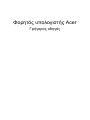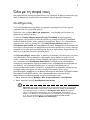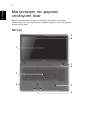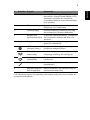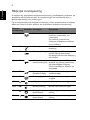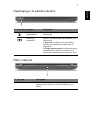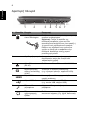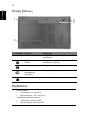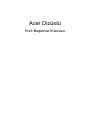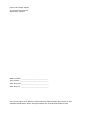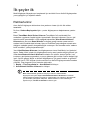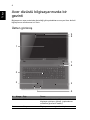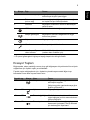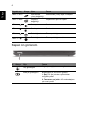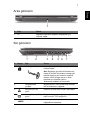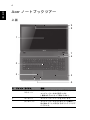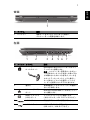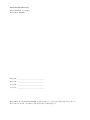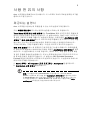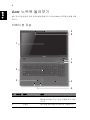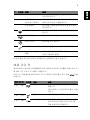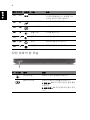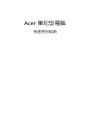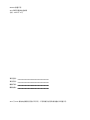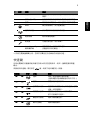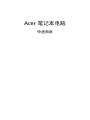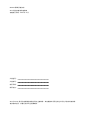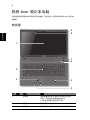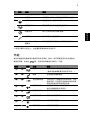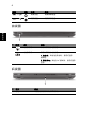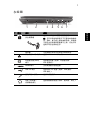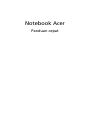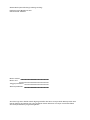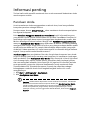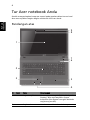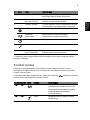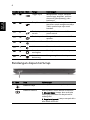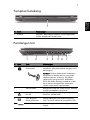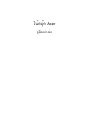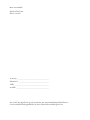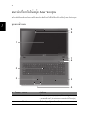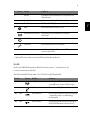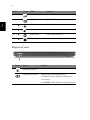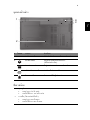Sayfa yükleniyor...
Sayfa yükleniyor...
Sayfa yükleniyor...
Sayfa yükleniyor...
Sayfa yükleniyor...
Sayfa yükleniyor...
Sayfa yükleniyor...
Sayfa yükleniyor...
Sayfa yükleniyor...
Sayfa yükleniyor...
Sayfa yükleniyor...
Sayfa yükleniyor...
Sayfa yükleniyor...
Sayfa yükleniyor...
Sayfa yükleniyor...
Sayfa yükleniyor...
Sayfa yükleniyor...
Sayfa yükleniyor...
Sayfa yükleniyor...
Sayfa yükleniyor...
Sayfa yükleniyor...
Sayfa yükleniyor...
Sayfa yükleniyor...
Sayfa yükleniyor...
Sayfa yükleniyor...
Sayfa yükleniyor...
Sayfa yükleniyor...
Sayfa yükleniyor...
Sayfa yükleniyor...
Sayfa yükleniyor...
Sayfa yükleniyor...
Sayfa yükleniyor...
Sayfa yükleniyor...
Sayfa yükleniyor...
Sayfa yükleniyor...
Sayfa yükleniyor...
Sayfa yükleniyor...
Sayfa yükleniyor...
Sayfa yükleniyor...
Sayfa yükleniyor...
Sayfa yükleniyor...
Sayfa yükleniyor...
Sayfa yükleniyor...
Sayfa yükleniyor...
Sayfa yükleniyor...
Sayfa yükleniyor...
Sayfa yükleniyor...
Sayfa yükleniyor...
Sayfa yükleniyor...
Sayfa yükleniyor...
Sayfa yükleniyor...
Sayfa yükleniyor...
Sayfa yükleniyor...
Sayfa yükleniyor...
Sayfa yükleniyor...
Sayfa yükleniyor...
Sayfa yükleniyor...
Sayfa yükleniyor...
Sayfa yükleniyor...
Sayfa yükleniyor...
Sayfa yükleniyor...
Sayfa yükleniyor...
Sayfa yükleniyor...
Sayfa yükleniyor...
Sayfa yükleniyor...
Sayfa yükleniyor...
Sayfa yükleniyor...
Sayfa yükleniyor...
Sayfa yükleniyor...
Sayfa yükleniyor...
Sayfa yükleniyor...
Sayfa yükleniyor...
Sayfa yükleniyor...
Sayfa yükleniyor...
Sayfa yükleniyor...
Sayfa yükleniyor...
Sayfa yükleniyor...
Sayfa yükleniyor...
Sayfa yükleniyor...
Sayfa yükleniyor...
Sayfa yükleniyor...
Sayfa yükleniyor...
Sayfa yükleniyor...
Sayfa yükleniyor...
Sayfa yükleniyor...
Sayfa yükleniyor...
Sayfa yükleniyor...
Sayfa yükleniyor...
Sayfa yükleniyor...
Sayfa yükleniyor...
Sayfa yükleniyor...
Sayfa yükleniyor...
Sayfa yükleniyor...
Sayfa yükleniyor...
Sayfa yükleniyor...
Sayfa yükleniyor...
Sayfa yükleniyor...
Sayfa yükleniyor...
Sayfa yükleniyor...
Sayfa yükleniyor...
Sayfa yükleniyor...
Sayfa yükleniyor...
Sayfa yükleniyor...
Sayfa yükleniyor...
Sayfa yükleniyor...
Sayfa yükleniyor...
Sayfa yükleniyor...
Sayfa yükleniyor...
Sayfa yükleniyor...
Sayfa yükleniyor...
Sayfa yükleniyor...
Sayfa yükleniyor...
Sayfa yükleniyor...
Sayfa yükleniyor...
Sayfa yükleniyor...
Sayfa yükleniyor...
Sayfa yükleniyor...
Sayfa yükleniyor...
Sayfa yükleniyor...
Sayfa yükleniyor...
Sayfa yükleniyor...
Sayfa yükleniyor...
Sayfa yükleniyor...
Sayfa yükleniyor...
Sayfa yükleniyor...
Sayfa yükleniyor...
Sayfa yükleniyor...
Sayfa yükleniyor...
Sayfa yükleniyor...
Sayfa yükleniyor...
Sayfa yükleniyor...
Sayfa yükleniyor...
Sayfa yükleniyor...
Sayfa yükleniyor...
Sayfa yükleniyor...
Sayfa yükleniyor...
Sayfa yükleniyor...
Sayfa yükleniyor...
Sayfa yükleniyor...
Sayfa yükleniyor...
Sayfa yükleniyor...
Sayfa yükleniyor...
Sayfa yükleniyor...
Sayfa yükleniyor...
Sayfa yükleniyor...
Sayfa yükleniyor...
Sayfa yükleniyor...
Sayfa yükleniyor...
Sayfa yükleniyor...
Sayfa yükleniyor...
Sayfa yükleniyor...
Sayfa yükleniyor...
Sayfa yükleniyor...
Sayfa yükleniyor...
Sayfa yükleniyor...
Sayfa yükleniyor...
Sayfa yükleniyor...
Sayfa yükleniyor...
Sayfa yükleniyor...
Sayfa yükleniyor...
Sayfa yükleniyor...
Sayfa yükleniyor...
Sayfa yükleniyor...
Sayfa yükleniyor...
Sayfa yükleniyor...
Sayfa yükleniyor...
Sayfa yükleniyor...
Sayfa yükleniyor...
Sayfa yükleniyor...
Sayfa yükleniyor...
Sayfa yükleniyor...
Sayfa yükleniyor...
Sayfa yükleniyor...
Sayfa yükleniyor...
Sayfa yükleniyor...
Sayfa yükleniyor...
Sayfa yükleniyor...
Sayfa yükleniyor...
Sayfa yükleniyor...
Sayfa yükleniyor...
Sayfa yükleniyor...
Sayfa yükleniyor...
Sayfa yükleniyor...
Sayfa yükleniyor...
Sayfa yükleniyor...
Sayfa yükleniyor...
Sayfa yükleniyor...
Sayfa yükleniyor...
Sayfa yükleniyor...
Sayfa yükleniyor...
Sayfa yükleniyor...
Sayfa yükleniyor...
Sayfa yükleniyor...
Sayfa yükleniyor...
Sayfa yükleniyor...
Sayfa yükleniyor...
Sayfa yükleniyor...
Sayfa yükleniyor...
Sayfa yükleniyor...
Sayfa yükleniyor...
Sayfa yükleniyor...
Sayfa yükleniyor...
Sayfa yükleniyor...
Sayfa yükleniyor...
Sayfa yükleniyor...
Sayfa yükleniyor...
Sayfa yükleniyor...
Sayfa yükleniyor...
Sayfa yükleniyor...
Sayfa yükleniyor...
Sayfa yükleniyor...
Sayfa yükleniyor...
Sayfa yükleniyor...
Sayfa yükleniyor...
Sayfa yükleniyor...
Sayfa yükleniyor...
Sayfa yükleniyor...
Sayfa yükleniyor...
Sayfa yükleniyor...
Sayfa yükleniyor...
Sayfa yükleniyor...
Sayfa yükleniyor...
Sayfa yükleniyor...
Sayfa yükleniyor...
Sayfa yükleniyor...
Sayfa yükleniyor...
Sayfa yükleniyor...
Sayfa yükleniyor...
Sayfa yükleniyor...
Sayfa yükleniyor...
Sayfa yükleniyor...
Sayfa yükleniyor...
Sayfa yükleniyor...
Sayfa yükleniyor...
Sayfa yükleniyor...
Sayfa yükleniyor...
Sayfa yükleniyor...
Sayfa yükleniyor...
Sayfa yükleniyor...
Sayfa yükleniyor...
Sayfa yükleniyor...
Sayfa yükleniyor...
Sayfa yükleniyor...
Sayfa yükleniyor...

Acer Dizüstü
Hızlı Başlama Kılavuzu

Model numarası: ________________________________
Seri numarası: _________________________________
Satın alma tarihi: ________________________________
Satın alma yeri:
_________________________________
© 2010 Tüm Hakları Saklıdır.
Acer Dizüstü Hızlı Kılavuzu
Orijinal İhraç: 03/2010
Acer ve Acer logoso, Acer Şirketi’nin tescilli markasıdır. Diğer firmaların ürün isimleri ve ticari
markaları burada sadece tanıtım amacıyla kullanılmıştır ve kendi şahsi firmalarına aittir.

3
İlk şeyler ilk
Mobil bilgisayar ihtiyaçlarınızı karşılamak için tercihinizi Acer dizüstü bilgisayardan
yana yaptığınız için teşekkür ederiz.
Rehberleriniz
Acer dizüstü bilgisayarı kullanırken size yardımcı olması için bir dizi rehber
tasarladık:
İlk önce, Sadece Başlayanlar için… poster bilgisayarınızı başlatmanıza yardım
eder.
Basılı TravelMate Serisi Gelen Kılavuzu TravelMate ürün serisindeki tüm
modellere uygulanan faydalı bilgiler içermektedir. Klavyeyi kullanma, Ses vs. gibi
temel konular içermektedir. Lütfen aşağıda bahsedilen Acer Sistem Kullanıcı
Kılavuzu’nun yanı sıra Genel Kılavuz’un doğası gereği zaman zaman serinin
sadece belirli modellerinde bulunan işlev ve özelliklere başvurduğunu ancak satın
aldığınız modelde gerekli olmayabileceğini unutmayın. Bu durumda metin “sadece
belirli modeller” yazısıyla işaretlenmi
ştir.
Yazılı Hızlı Başlama Kılavuzu size bilgisayarınızın temel özelliklerini ve işlevlerini
tanıtır. Daha verimli olmak için bilgisayarınızın size nasıl yardım ettiğini görmek için
lütfen AcerSistem Kullanıcı Kılavuzu’na bakın. Bu rehber; sistem işlevleri, veri
kurtarma, genişletme seçenekleri ve sorun giderme gibi konular üzerine detaylı bilgi
içerir. Ayrıca; garanti bilgisi ve dizüstü bilgisayarınız için genel kurallar ve güvenlik
önlemleri içerir. PDF dosyası içinde mevcuttur ve dizüstü bilgisayarınızda önceden
yüklüdür. Ona ulaşmak için bu adımları takip edin:
1 Başlat > Tüm Programlar’a > AcerSistemi’ni tıklayın.
2 AcerSistemi Kullanıcı K
ılavuzu’nu tıklayın.
Not: Adobe Reader gerektiren dosyayı inceleme. Adobe Reader
bilgisayarınızda yüklü değilse AcerSistemi Kullanıcı Kılavuzu’nu tıklamak
Adobe Reader ayarlama programını çalıştıracaktır. Bu yüklemeyi tamamlamak
için ekrandaki yönergeleri takip edin. Adobe Reader’ın nasıl kullanıldığını
öğrenmek için, Yardım ve Destek menüsüne girin.

4
Türkçe
Acer dizüstü bilgisayarınızda bir
gezinti
Bilgisayarınızı ayar posterinde gösterildiği gibi ayarladıktan sonra yeni Acer dizüstü
bilgisayarınızı tanıtmamıza izin verin.
Üstten görünüş
# Simge Öğe Tanım
1 Görüntü ekranı Sıvı Kristalli Görüntü (LCD) olarak da bilinir ve
bilgisayar çıktılarını gösterir (yapılandırma
modellere göre farklı olabilir).
2 Klavye Bilgisayarınıza veri girebilmek için.
1
2
3
4
5
6
7
9
8

5
Türkçe
1. Ön panel göstergeleri bilgisayar kapağı kapalı olsa bile görülebilir.
Kısayol Tuşları
Bilgisayarda, ekran parlaklığı ve ses çıkışı gibi bilgisayarın birçok kontrolüne erişimin
sağlanması için faydalı tuşlar yer almaktadır.
Faydalı tuşları etkinleştirmek için, faydalı tuş kombinasyonundaki diğer tuşa
basmadan önce <Fn> tuşuna basılı tutun.
3 Dokunmatik yüzey Bilgisayar faresi gibi fonksiyonu olan,
dokunmaya duyarlı işaret aygıtı.
4Tıklama tuşları
(sol ve sağ)
Sol ve sağ tuşlar, bilgisayar faresinin sağ ve
sol tuşları ile aynı fonksiyondadır.
5 Palmrest Bilgisayarı kullanırken ellerinizi destekleyen
rahat bir alan.
6 HDD Sabit diskin etkin olduğunu gösterir.
İletiş
im göstergesi Bilgisayarın kablosuz bağlanabilirlik aygıt
durumunu gösterir.
7 Güç anahtarı Bilgisayarı açar ve kapatır.
8Mikrofon Ses kaydı için dahili mikrofon.
9 Acer Crystal Eye
video kamera
Görüntülü iletişim için web kamerası
(sadece bazı modeller için).
Faydalı tuş Simge İşlev Tanım
<Fn> + <F3> İletişim Bilgisayarın iletişim aygıtlarını
etkinleştirir/engeller.
(İletişim aygıtları yapılandırmaya göre
farklılık gösterebilir.)
<Fn> + <F4> Uyku Bilgisayarı Uyku moduna sokar.
<Fn> + <F5> Ekran değişikliği Görüntü ekranı, harici monitör
(eğer bağlıysa) ve ikisi arasında ekran
çıktısını değiştirir.
<Fn> + <F6> Ekran kapalı Görüntü ekran arka ışığını, güçten
kazanmak için kapat
ır. Geriye dönmek
için herhangi bir tuşa basın.
# Simge Öğe Tanım

6
Türkçe
Kapalı ön görünüm
<Fn> + <F7> Dokunmatik
yüzey değişikliği
Dokunmatik yüzeyi açar ve kapatır.
<Fn> + <F8> Hoparlör
değişikliği
Hoparlörleri açar ve kapatır.
<Fn> + < >
Ses aç Sesi artırır.
<Fn> + < >
Ses kapat Sesi azaltır.
<Fn> + < >
Parlaklığı artır Ekran parlaklığını artırır.
<Fn> + < >
Parlaklığı azalt Ekran parlaklığını azaltır.
# Simge Öğe Tanım
1
Güç göstergesi
1
Bilgisayarın güç durumunu gösterir.
Batarya göstergesi
1
Bilgisayarın pil durumunu gösterir.
1. Şarj: Pil şarj olurken ışık kehribar
renginde yanar.
2. Tamamen şarj oldu: AC modundayken
ışık mavi yanar.
Faydalı tuş Simge İşlev Tanım
1

7
Türkçe
Arka görünüm
Sol görünüm
# Öğe Tanım
1 Pil Bilgisayar fişte takılı değilken bilgisayara güç
vermeyi sağlar.
# Simge Öğe Tanım
1 Kensington kilit yuvası Kensington-uyumlu bilgisayar güvenlik
kilidine bağlar.
Not: Bilgisayar güvenlik kilidi kablosunu,
masa ya da kilitli bir dolabın tutacağı gibi
hareket etmeyen bir nesnenin etrafına
dolayın. Kilidi çentiğe sokun ve kilidi
kapamak için anahtarı çevirin.
Anahtarsız modeller de mevcuttur.
2 Havalandırma
yuvaları
Bilgisayarınızın uzun kullanımlar sonrası
bile ısınmamasını sağlarlar.
3 Ethernet (RJ-45)
portu
Ethernet 10/100/1000-temelli ağa bağlar.
4 Harici görüntü (VGA)
portu
Bir görüntü aygıtına bağlar (örneğin,
harici monitör, LCD projektör).
5 HDMI portu Yüksek çözünürlüklü dijital video
bağlantılarını destekler.
1
21345
7
6

8
Türkçe
Sağ görünüm
6 USB 2.0 portu USB 2.0 cihazlara bağlar (örneğin,
USB mouse, USB kamera).
7 Mikrofon-in jakı Harici mikrofon girişlerini kabul eder.
Kulaklık/hoparlör/
hat çıkışı jakı
Sesli line-out cihazlarına bağlantıyı sağlar
(örneğin hoparlör, kulaklık).
# Simge Öğe Tanım
1 Çoklu kart okuyucu Güvenli Dijital (SD), Çoklu Ortam Kartı
(MMC), Bellek Çubuğu (MS),
Bellek Çubuğu PRO (MS PRO),
xD-Görüntü Kartı (xD)’nı kabul eder.
Not: Kartı çıkartmak/takmak için itin. Her
hangi bir zamanda sadece bir kart çalışabilir.
2 USB 2.0 portu USB 2.0 cihazlara bağlar (örneğin,
USB mouse, USB kamera).
3 Optik sürücü Dahili optic sürücü; CD’leri veya DVD’leri
kabul eder.
4 Optik sürücü erişim
göstergesi
Optik sürücü etkinken yanar.
5 Optik sürücü
çıkarma tuşu
Optik diski sürücüden çıkarır.
6 Acil durum çıkarma
yuvası
Bilgisayara kapandığında optik sürücü
yatağını çıkarır.
Not: Bilgisayar kapatıldığında optik sürücü
tepsisini çıkarmak için acil durum çıkarma
yuvasına bir kağıt atacı takın.
7DC-in jakı AC adaptöre bağlanı
r.
# Simge Öğe Tanım
2134567

9
Türkçe
Alt görünüm
Ortam
# Simge Öğe Tanım
1 Pil bölmesi Bilgisayar pil takımı nın yeridir.
2 Sabit disk bölmesi Bilgisayarın sabit diskini barındırır
(vidalarla sabitlenmiştir).
Bellek bölmesi Bilgisayarın ana hafızasını barındırır.
3Pil çıkarma mandalı Eskiyen pilleri çıkarmanız içindir.
4 Pil kilidi Pil yerine oturduğunda kilitler.
• Sıcaklık:
• Çalışma: 5°C ila 35°C arasında
• Çalışmadığı durumda: -20°C ila 65°C arasında
• Nem (yoğunlaşmayan):
• Çalışma: %20 ila %80 arasında
• Çalışmadığı durumda: %20 ila %80 arasında
1
2
4
3
Sayfa yükleniyor...
Sayfa yükleniyor...
Sayfa yükleniyor...
Sayfa yükleniyor...
Sayfa yükleniyor...
Sayfa yükleniyor...
Sayfa yükleniyor...
Sayfa yükleniyor...
Sayfa yükleniyor...
Sayfa yükleniyor...
Sayfa yükleniyor...
Sayfa yükleniyor...
Sayfa yükleniyor...
Sayfa yükleniyor...
Sayfa yükleniyor...
Sayfa yükleniyor...
Sayfa yükleniyor...
Sayfa yükleniyor...
Sayfa yükleniyor...
Sayfa yükleniyor...
Sayfa yükleniyor...
Sayfa yükleniyor...
Sayfa yükleniyor...
Sayfa yükleniyor...
Sayfa yükleniyor...
Sayfa yükleniyor...
Sayfa yükleniyor...
Sayfa yükleniyor...
Sayfa yükleniyor...
Sayfa yükleniyor...
Sayfa yükleniyor...
Sayfa yükleniyor...
Sayfa yükleniyor...
Sayfa yükleniyor...
Sayfa yükleniyor...
Sayfa yükleniyor...
Sayfa yükleniyor...
Sayfa yükleniyor...
Sayfa yükleniyor...
Sayfa yükleniyor...
Sayfa yükleniyor...
Sayfa yükleniyor...
Sayfa yükleniyor...
Sayfa yükleniyor...
Sayfa yükleniyor...
Sayfa yükleniyor...
Sayfa yükleniyor...
Sayfa yükleniyor...
Sayfa yükleniyor...
Sayfa yükleniyor...
Sayfa yükleniyor...
Sayfa yükleniyor...
Sayfa yükleniyor...
Sayfa yükleniyor...
Sayfa yükleniyor...
Sayfa yükleniyor...
Sayfa yükleniyor...
Sayfa yükleniyor...
Sayfa yükleniyor...
Sayfa yükleniyor...
Sayfa yükleniyor...
-
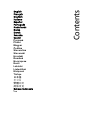 1
1
-
 2
2
-
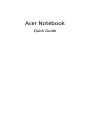 3
3
-
 4
4
-
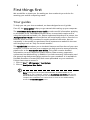 5
5
-
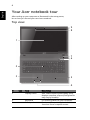 6
6
-
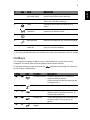 7
7
-
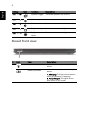 8
8
-
 9
9
-
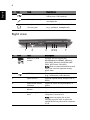 10
10
-
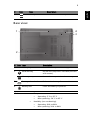 11
11
-
 12
12
-
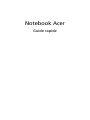 13
13
-
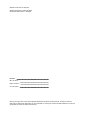 14
14
-
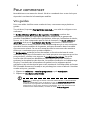 15
15
-
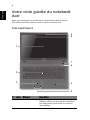 16
16
-
 17
17
-
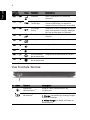 18
18
-
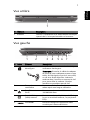 19
19
-
 20
20
-
 21
21
-
 22
22
-
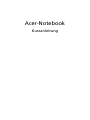 23
23
-
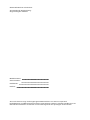 24
24
-
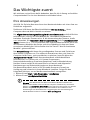 25
25
-
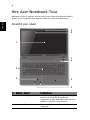 26
26
-
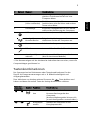 27
27
-
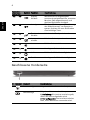 28
28
-
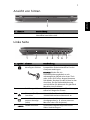 29
29
-
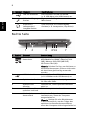 30
30
-
 31
31
-
 32
32
-
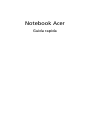 33
33
-
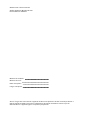 34
34
-
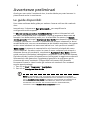 35
35
-
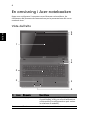 36
36
-
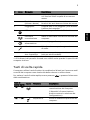 37
37
-
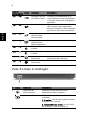 38
38
-
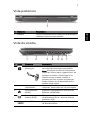 39
39
-
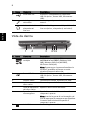 40
40
-
 41
41
-
 42
42
-
 43
43
-
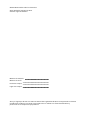 44
44
-
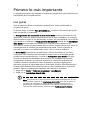 45
45
-
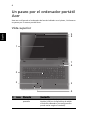 46
46
-
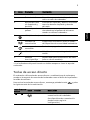 47
47
-
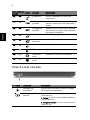 48
48
-
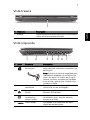 49
49
-
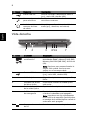 50
50
-
 51
51
-
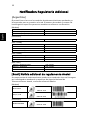 52
52
-
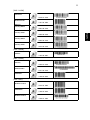 53
53
-
 54
54
-
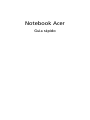 55
55
-
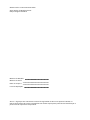 56
56
-
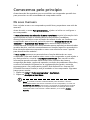 57
57
-
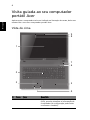 58
58
-
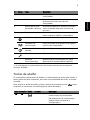 59
59
-
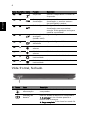 60
60
-
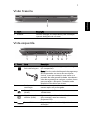 61
61
-
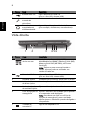 62
62
-
 63
63
-
 64
64
-
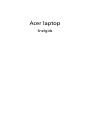 65
65
-
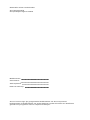 66
66
-
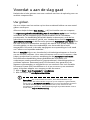 67
67
-
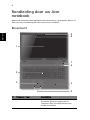 68
68
-
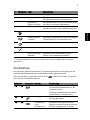 69
69
-
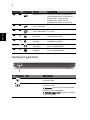 70
70
-
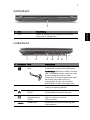 71
71
-
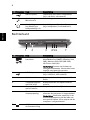 72
72
-
 73
73
-
 74
74
-
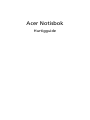 75
75
-
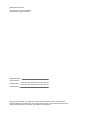 76
76
-
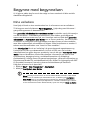 77
77
-
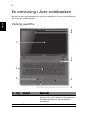 78
78
-
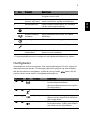 79
79
-
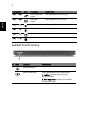 80
80
-
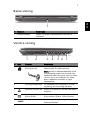 81
81
-
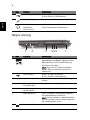 82
82
-
 83
83
-
 84
84
-
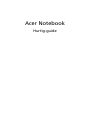 85
85
-
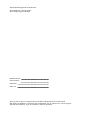 86
86
-
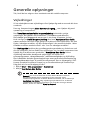 87
87
-
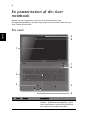 88
88
-
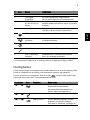 89
89
-
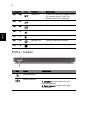 90
90
-
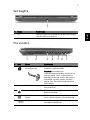 91
91
-
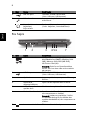 92
92
-
 93
93
-
 94
94
-
 95
95
-
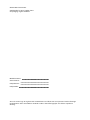 96
96
-
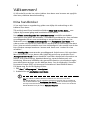 97
97
-
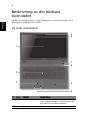 98
98
-
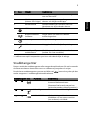 99
99
-
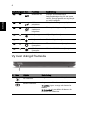 100
100
-
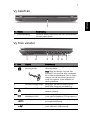 101
101
-
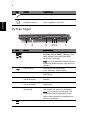 102
102
-
 103
103
-
 104
104
-
 105
105
-
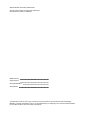 106
106
-
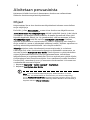 107
107
-
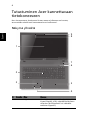 108
108
-
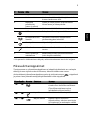 109
109
-
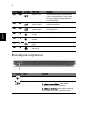 110
110
-
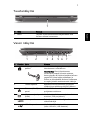 111
111
-
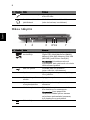 112
112
-
 113
113
-
 114
114
-
 115
115
-
 116
116
-
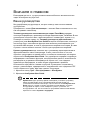 117
117
-
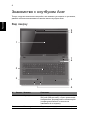 118
118
-
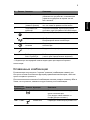 119
119
-
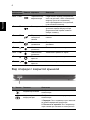 120
120
-
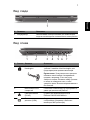 121
121
-
 122
122
-
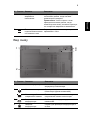 123
123
-
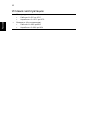 124
124
-
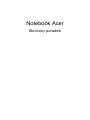 125
125
-
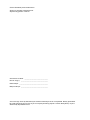 126
126
-
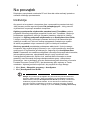 127
127
-
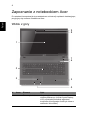 128
128
-
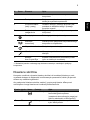 129
129
-
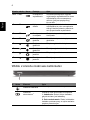 130
130
-
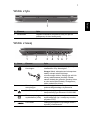 131
131
-
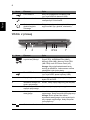 132
132
-
 133
133
-
 134
134
-
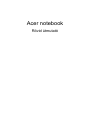 135
135
-
 136
136
-
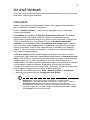 137
137
-
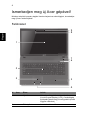 138
138
-
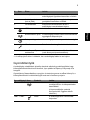 139
139
-
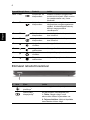 140
140
-
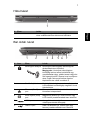 141
141
-
 142
142
-
 143
143
-
 144
144
-
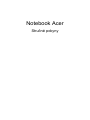 145
145
-
 146
146
-
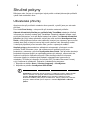 147
147
-
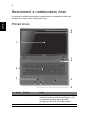 148
148
-
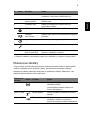 149
149
-
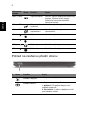 150
150
-
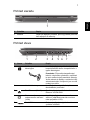 151
151
-
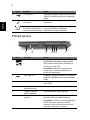 152
152
-
 153
153
-
 154
154
-
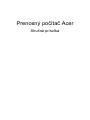 155
155
-
 156
156
-
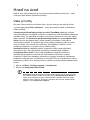 157
157
-
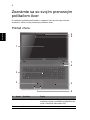 158
158
-
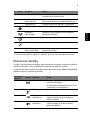 159
159
-
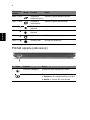 160
160
-
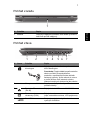 161
161
-
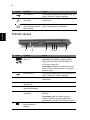 162
162
-
 163
163
-
 164
164
-
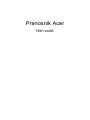 165
165
-
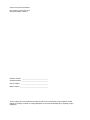 166
166
-
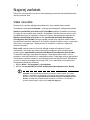 167
167
-
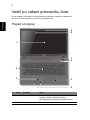 168
168
-
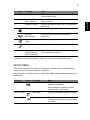 169
169
-
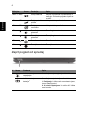 170
170
-
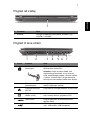 171
171
-
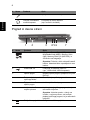 172
172
-
 173
173
-
 174
174
-
 175
175
-
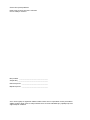 176
176
-
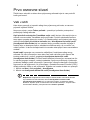 177
177
-
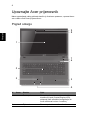 178
178
-
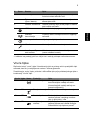 179
179
-
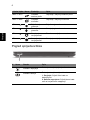 180
180
-
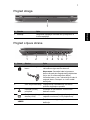 181
181
-
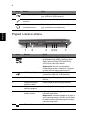 182
182
-
 183
183
-
 184
184
-
 185
185
-
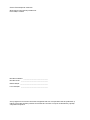 186
186
-
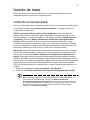 187
187
-
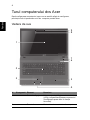 188
188
-
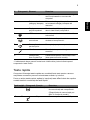 189
189
-
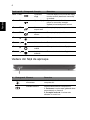 190
190
-
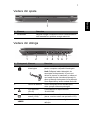 191
191
-
 192
192
-
 193
193
-
 194
194
-
 195
195
-
 196
196
-
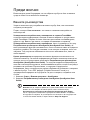 197
197
-
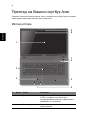 198
198
-
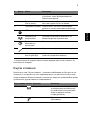 199
199
-
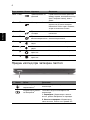 200
200
-
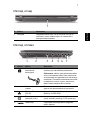 201
201
-
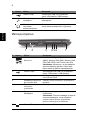 202
202
-
 203
203
-
 204
204
-
 205
205
-
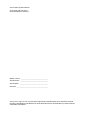 206
206
-
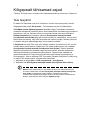 207
207
-
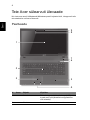 208
208
-
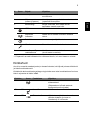 209
209
-
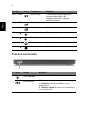 210
210
-
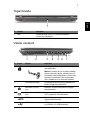 211
211
-
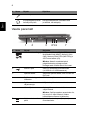 212
212
-
 213
213
-
 214
214
-
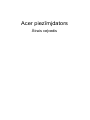 215
215
-
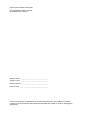 216
216
-
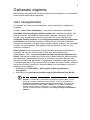 217
217
-
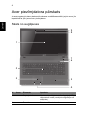 218
218
-
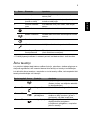 219
219
-
 220
220
-
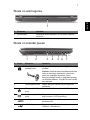 221
221
-
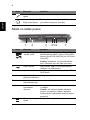 222
222
-
 223
223
-
 224
224
-
 225
225
-
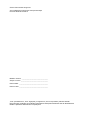 226
226
-
 227
227
-
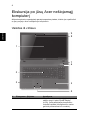 228
228
-
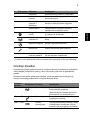 229
229
-
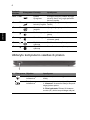 230
230
-
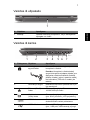 231
231
-
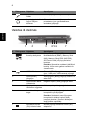 232
232
-
 233
233
-
 234
234
-
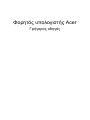 235
235
-
 236
236
-
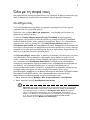 237
237
-
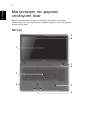 238
238
-
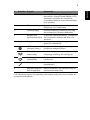 239
239
-
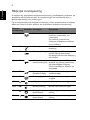 240
240
-
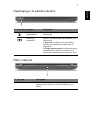 241
241
-
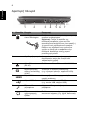 242
242
-
 243
243
-
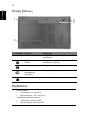 244
244
-
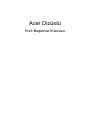 245
245
-
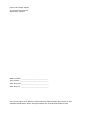 246
246
-
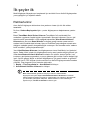 247
247
-
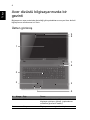 248
248
-
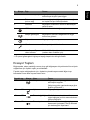 249
249
-
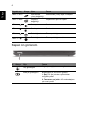 250
250
-
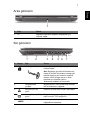 251
251
-
 252
252
-
 253
253
-
 254
254
-
 255
255
-
 256
256
-
 257
257
-
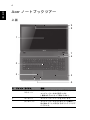 258
258
-
 259
259
-
 260
260
-
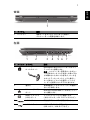 261
261
-
 262
262
-
 263
263
-
 264
264
-
 265
265
-
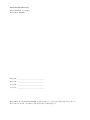 266
266
-
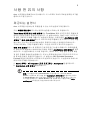 267
267
-
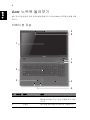 268
268
-
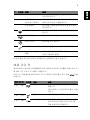 269
269
-
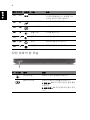 270
270
-
 271
271
-
 272
272
-
 273
273
-
 274
274
-
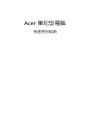 275
275
-
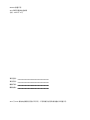 276
276
-
 277
277
-
 278
278
-
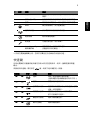 279
279
-
 280
280
-
 281
281
-
 282
282
-
 283
283
-
 284
284
-
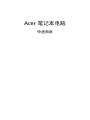 285
285
-
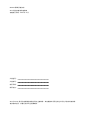 286
286
-
 287
287
-
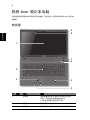 288
288
-
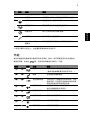 289
289
-
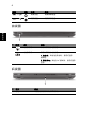 290
290
-
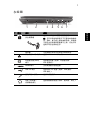 291
291
-
 292
292
-
 293
293
-
 294
294
-
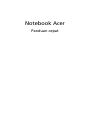 295
295
-
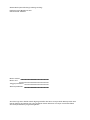 296
296
-
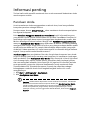 297
297
-
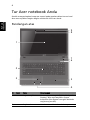 298
298
-
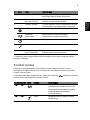 299
299
-
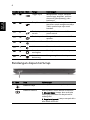 300
300
-
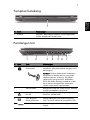 301
301
-
 302
302
-
 303
303
-
 304
304
-
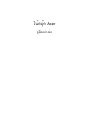 305
305
-
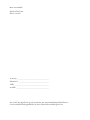 306
306
-
 307
307
-
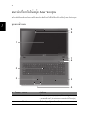 308
308
-
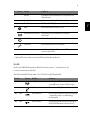 309
309
-
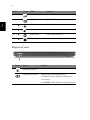 310
310
-
 311
311
-
 312
312
-
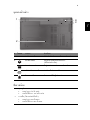 313
313
-
 314
314
Acer TravelMate 7740ZG Hızlı başlangıç Kılavuzu
- Tip
- Hızlı başlangıç Kılavuzu
- Bu kılavuz aynı zamanda aşağıdakiler için de uygundur:
diğer dillerde
- eesti: Acer TravelMate 7740ZG Lühike juhend
- slovenčina: Acer TravelMate 7740ZG Stručná príručka spustenia
- español: Acer TravelMate 7740ZG Guía de inicio rápido
- français: Acer TravelMate 7740ZG Guide de démarrage rapide
- italiano: Acer TravelMate 7740ZG Guida Rapida
- svenska: Acer TravelMate 7740ZG Snabbstartsguide
- 日本語: Acer TravelMate 7740ZG クイックスタートガイド
- čeština: Acer TravelMate 7740ZG Rychlý návod
- polski: Acer TravelMate 7740ZG Skrócona instrukcja obsługi
- Deutsch: Acer TravelMate 7740ZG Schnellstartanleitung
- português: Acer TravelMate 7740ZG Guia rápido
- English: Acer TravelMate 7740ZG Quick start guide
- dansk: Acer TravelMate 7740ZG Hurtig start guide
- русский: Acer TravelMate 7740ZG Инструкция по началу работы
- suomi: Acer TravelMate 7740ZG Pikaopas
- Nederlands: Acer TravelMate 7740ZG Snelstartgids
- română: Acer TravelMate 7740ZG Ghid de inițiere rapidă
İlgili makaleler
-
Acer TravelMate 5740G Hızlı başlangıç Kılavuzu
-
Acer TravelMate 5335 Hızlı başlangıç Kılavuzu
-
Acer TravelMate 5742ZG Hızlı başlangıç Kılavuzu
-
Acer TravelMate 4740ZG Hızlı başlangıç Kılavuzu
-
Acer TravelMate 6594G Hızlı başlangıç Kılavuzu
-
Acer TravelMate 4750ZG Hızlı başlangıç Kılavuzu
-
Acer TravelMate 7750G Hızlı başlangıç Kılavuzu
-
Acer TravelMate 8172Z Hızlı başlangıç Kılavuzu
-
Acer TravelMate 8372TG Hızlı başlangıç Kılavuzu
-
Acer TravelMate 8572TG Hızlı başlangıç Kılavuzu